
Si en nuestro Hosting disponemos del nombre del dominio (ej: webempresa.tdl) y hemos instalado un Pack de PrestaShop por alguno de los métodos anteriormente citados, no tendremos problemas posteriores para trabajar desde el dominio y poder gestionar correctamente urls amigables, SEO y posicionamiento.
Si por el contrario, cuando instalamos el Pack PrestaShop no disponíamos de dominio definitivo activo, ya sea porque se encontraba en proceso de transferencia desde otro proveedor, porque se ha contratado recientemente y todavía no está activo lo más probable es que hayamos tenido que instalar PrestaShop utilizando una “url temporal” como url de dominio para la instalación y posterior acceso.
Esto, una vez que el dominio se ha propagado, tras un cambio de DNS, o una transferencia de dominio, o porque ya hemos finalizado la fase de desarrollo de la Tienda en PrestaShop y queremos habilitarla (ponerla en producción) desde el dominio definitivo, tendremos que realizar un cambio importante en la url del “Dominio de la tienda” para que funcione correctamente y no nos devuelva un error o cause redirecciones erróneas.
Se trata de un proceso sencillo de realizar, pero que implica cambios, y como todos los cambios que pueden afectar a la web que entra o está en producción, las copias de seguridad son un paso “obligado” importante antes de ejecutar el cambio.
Para respaldar la base de datos de PrestaShop podemos acceder, desde el backoffice a:
- Parámetros Avanzados > Copia de seguridad DB
Aceptar la “advertencia” (en rojo) y proceder a crear la copia de seguridad “de la base de datos” exclusivamente.
Un vez concluido el proceso veremos:
Para respaldar toda la web (si tenemos más de una en el mismo Hosting se respaldarán “todas”), incluida base de datos, etc. podemos realizar una copia de seguridad desde el Panel de Hosting (WePanel), Archivos, Respaldos.
Realizado este importante paso, siempre muy recomendado, ya podemos proceder a realizar el cambio de url en la tienda de PrestaShop para pasar de una url temporal a una url definitiva.
Tabla de contenidos
Cambiar la url temporal por la url del dominio:
- Accedemos al backoffice de Prestashop con la dirección de correo y contraseña correspondientes.
- En las pestaña superior “Preferencias” accedemos a “SEO y URLS“.
- Localizamos el apartado “Establecer enlace de la tienda“.
- Modificamos la url de “Dominio de la tienda“.
- Modificamos la url de “Dominio SSL“.
- Si la carpeta también ha cambiado, debemos cambiar la ruta en “Directorio raíz” (acaba siempre en slat /).
Ilustrado en capturas el proceso seria:
Localizamos el menú Preferencias, SEO y URLs:
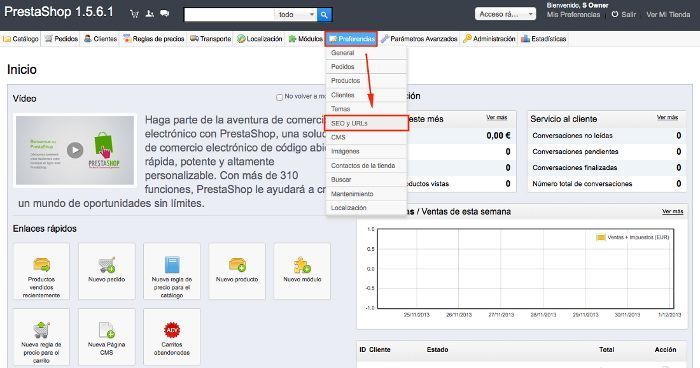
En el apartado “Establecer enlace de la tienda” encontramos lo siguiente:
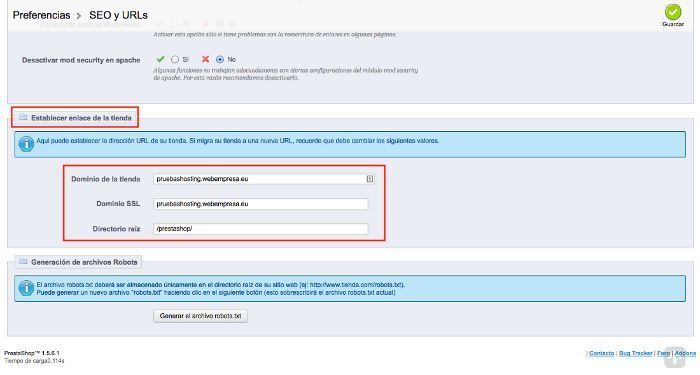
Modificamos la url temporal en los campos “Dominio de la tienda” y “Dominio SSL” por la url definitiva:
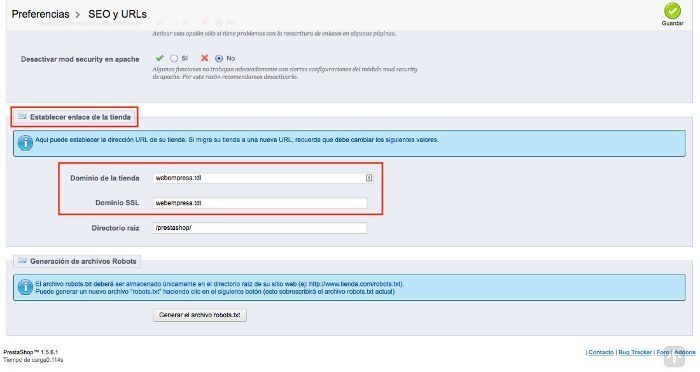
Realizados los cambios correspondientes hacemos clic en el icono “Guardar“:

A partir de la versión 1.5 de PrestaShop, este cambio también podríamos realizarlo desde phpMyAdmin, localizando la tabla ps_shop_url y editando el campo domain y domain_ssl respectivamente:
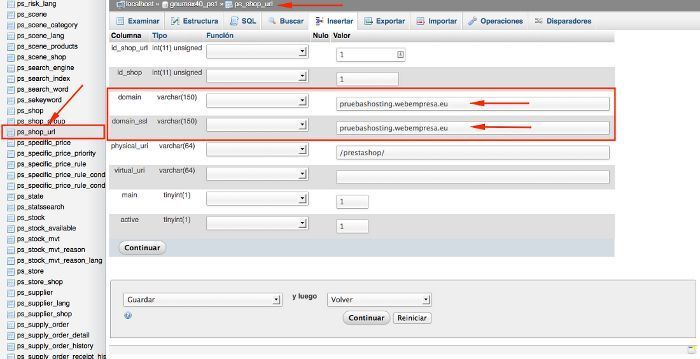
Una vez realizados estos cambios (el último no es necesario, solo se ilustra el mismo cambio pero desde phpMyAdmin) limpiamos la caché del navegador y “necesariamente” la caché de DNS (si previamente habíamos cargado el dominio definitivo desde el navegador) para poder verificar que ahora la tienda de PrestaShop carga desde la url del dominio, ej: http://www.tu_dominio.com
Para limpiar la caché de DNS en tu ordenador y volver a cargar el sitio web, puedes hacerlo de la siguiente forma, dependiendo de tu sistema operativo:
En Windows:
- Inicio
- Ejecutar
- CMD y pulsamos enter.
- Luego ponemos el comando: ipconfig /flushdns y pulsamos enter.
En Mac:
- Aplicaciones
- Utilidades
- Terminal
- Ejecutar: dscacheutil -flushcache
En Linux:
- sudo aptitude install nscd (si lo tienes ya instalado no es necesario).
- sudo /etc/init.d/nscd restart
De esta forma podrás ver tu tienda prestashop funcionando desde el dominio definitivo, y dejar tu sitio en producción listo para la venta de productos o servicios y comenzar a potenciarla en Internet.
¿Te ha resultado útil este artículo?

Miembro del equipo de soporte técnico de Webempresa.
Coordinador de contenidos en el Blog y en Youtube.
Soporte técnico en CiberProtector. Teacher en Webempresa University










